Bagaimana cara menambahkan persentase kolom total / subtotal dalam Tabel Pivot Excel?
Saat membuat tabel pivot di Excel, total kolom / baris akan ditambahkan secara otomatis. Tetapi bagaimana cara menambahkan persentase lain dari kolom total keseluruhan atau kolom subtotal di tabel pivot? Solusi di bawah ini akan memudahkan pekerjaan Anda.
Tambahkan persentase kolom total / subtotal dalam Tabel Pivot Excel
 Tambahkan persentase kolom total / subtotal dalam Tabel Pivot Excel
Tambahkan persentase kolom total / subtotal dalam Tabel Pivot Excel
Ikuti langkah-langkah di bawah ini untuk membuat tabel pivot dengan persentase kolom total keseluruhan atau kolom subtotal di Excel.
1. Pilih data sumber, dan klik Menyisipkan > Tabel pivot.
2. Dalam kotak dialog Buat PivotTable, tentukan rentang tujuan untuk menempatkan tabel pivot, dan klik OK tombol. Lihat tangkapan layar:

3. Sekarang masuk ke panel PivotTable Fields, seret Belanja lapangan dan item lapangan ke Baris bagian, lalu seret Penjualan lapangan ke Nilai - Nilai bagian dua kali. Lihat tangkapan layar:

4. di Nilai - Nilai bagian, klik kedua Penjualan bidang, lalu pilih Pengaturan Bidang Nilai dari daftar drop-down. Lihat tangkapan layar:
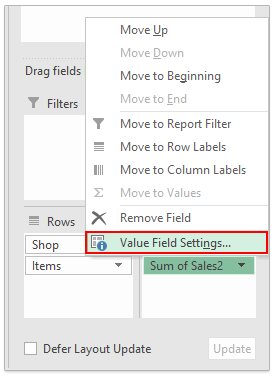
5. Di kotak dialog Pengaturan Bidang Nilai, pilih % dari Total Keseluruhan dari Tunjukkan nilai sebagai daftar tarik-turun di Tunjukkan Nilai Sebagai tab, ganti nama file yang Anda butuhkan di Nama khusus kotak dan kemudian klik OK tombol. Lihat tangkapan layar:
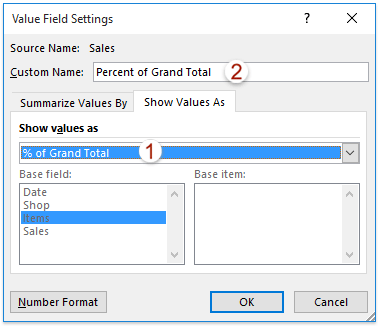
Note: Jika Anda perlu menambahkan persentase dari kolom subtotal di tabel pivot, pilih % dari Total Baris Induk dari Tunjukkan nilai sebagai daftar drop-down
Sekarang Anda kembali ke tabel pivot, dan Anda akan melihat persentase kolom Total Keseluruhan di tabel pivot. Lihat tangkapan layar:

Catatan: Jika Anda memilih % dari Total Baris Induk dari Tunjukkan nilai sebagai daftar drop-down di atas Langkah 5, Anda akan mendapatkan persentase kolom Subtotal. Lihat tangkapan layar:

 Artikel terkait:
Artikel terkait:
Bagaimana cara mengurutkan berdasarkan jumlah di Tabel Pivot di Excel?
Bagaimana cara menyegarkan Tabel Pivot di Excel secara otomatis?
Alat Produktivitas Kantor Terbaik
Tingkatkan Keterampilan Excel Anda dengan Kutools for Excel, dan Rasakan Efisiensi yang Belum Pernah Ada Sebelumnya. Kutools for Excel Menawarkan Lebih dari 300 Fitur Lanjutan untuk Meningkatkan Produktivitas dan Menghemat Waktu. Klik Di Sini untuk Mendapatkan Fitur yang Paling Anda Butuhkan...

Tab Office Membawa antarmuka Tab ke Office, dan Membuat Pekerjaan Anda Jauh Lebih Mudah
- Aktifkan pengeditan dan pembacaan tab di Word, Excel, PowerPoint, Publisher, Access, Visio, dan Project.
- Buka dan buat banyak dokumen di tab baru di jendela yang sama, bukan di jendela baru.
- Meningkatkan produktivitas Anda sebesar 50%, dan mengurangi ratusan klik mouse untuk Anda setiap hari!

